हाइपरवाइजर (या संक्षेप में, हाइपर-वी) आपको अपने विंडोज 10 उपकरणों से वर्चुअल मशीन बनाने और प्रबंधित करने देता है। लेकिन विंडोज 10 के हाइपरवाइजर फीचर का उपयोग करते समय आप देख सकते हैं कि सेवा कभी-कभी चलना बंद हो जाती है। यदि आप अपने कंप्यूटर पर इस समस्या का सामना कर रहे हैं तो चिंता करने की कोई आवश्यकता नहीं है। इन आसान सुधारों का पालन करें और समस्या कुछ ही समय में ठीक हो जाएगी।
फिक्स 1 - हाइपर-V. को पुन: सक्षम करें
हाइपर-वी आपके विंडोज 10 डिवाइस पर एक वैकल्पिक सुविधा है। इसे अपने कंप्यूटर पर पुनः सक्षम करने का प्रयास करें।
1. बस पर राइट-क्लिक करें विंडोज़ कुंजी और फिर "पर क्लिक करेंDaud“.
2. फिर, इस कोड को टाइप करें और हिट करें दर्ज.
वैकल्पिक विशेषताएं

3. जब विंडोज फीचर दिखाई दे, तो विकल्प के बगल में स्थित बॉक्स को चेक करें "हाइपर-वी“.
4. उसके बाद, "पर क्लिक करेंठीक है“.
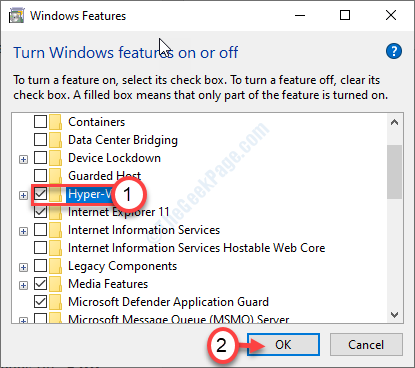
विंडोज़ आवश्यक फाइलों की खोज करेगा और आपके कंप्यूटर पर सुविधा को सक्रिय करेगा।
5. फिर, "पर क्लिक करेंअब पुनःचालू करें“.
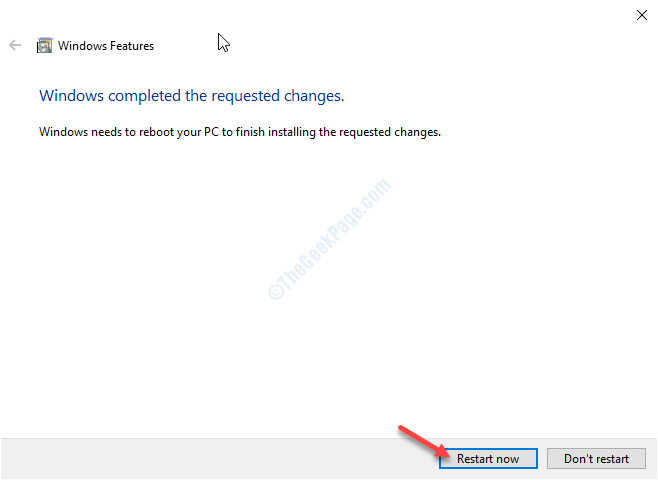
आपके कंप्यूटर पर हाइपर-V सक्षम हो जाएगा।
आपको पुनः आरंभ करें समस्या को हल करने के लिए आपका कंप्यूटर।
फिक्स 2 - हाइपर-वी को स्वचालित रूप से लॉन्च करने के लिए सेट करें
आप हाइपर-वी को स्वचालित रूप से लॉन्च करने के लिए सेट कर सकते हैं।
1. दबाओ विंडोज की + आर.
2. उसके बाद, टाइप करें "अध्यक्ष एवं प्रबंध निदेशक“. "पर राइट-क्लिक करेंसही कमाण्ड"और" पर क्लिक करेंव्यवस्थापक के रूप में चलाएं“.
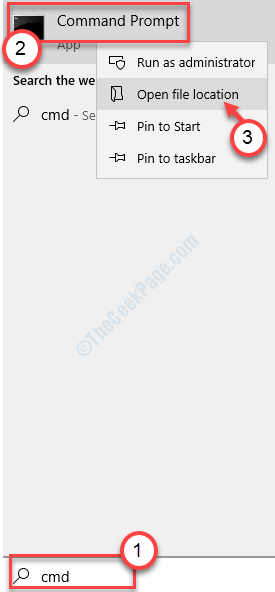
3. जब टर्मिनल दिखाई दे, तो यह कमांड टाइप करें और फिर एंटर दबाएं।
bcdedit/set hypervisorlaunchtype auto

यह स्टार्टअप के समय हाइपर-V को स्वचालित रूप से स्टार्टअप करने की अनुमति देने के लिए बूट कॉन्फ़िगरेशन डेटा में एक नई इकाई जोड़ देगा।
फिक्स 3 - हाइपर-वी वीएमएम सेवा को पुनरारंभ करें
आपके कंप्यूटर पर एक विशेष हाइपर-वी वर्चुअल मेमोरी सेवा को पुनरारंभ करना आपके कंप्यूटर पर समस्या को ठीक करना चाहिए।
1. प्रकार "सेवाएं"खोज बॉक्स में।
2. फिर, "पर क्लिक करेंसेवाएं“.

3. सेवा विंडो में "के लिए देखोहाइपर- V वर्चुअल मेमोरी मैनेजमेंट" सेवा।
4. सेवा पर राइट-क्लिक करें और "पर क्लिक करें"रुकें“.
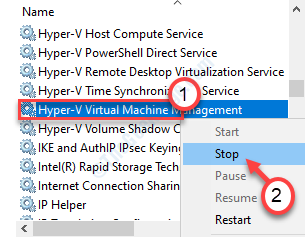
5. फिर, "पर क्लिक करेंशुरू"सेवा शुरू करने के लिए।
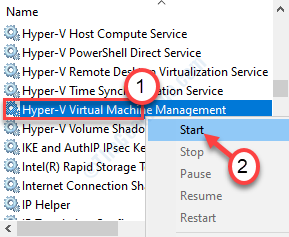
यह करेगा पुनः आरंभ करें हाइपर-V वर्चुअल मेमोरी मैनेजमेंट सर्विस।
आपकी समस्या का समाधान होना चाहिए।
फिक्स 3 - BIOS मोड बदलें
आपको अपने कंप्यूटर के BIOS अनुभाग में हाइपर-V VMM मोड को सक्षम करने की आवश्यकता है।
1. अपने कंप्यूटर को शट डाउन करें।
2. इसे फिर से शुरू करें। लेकिन इसे शुरू करते समय, आपको "प्रेस करना होगा"हटाएं“* अपने कंप्यूटर पर बायोस सेटअप खोलने के लिए अपने कीबोर्ड से कुंजी।
* ध्यान दें-यह कुंजी निर्माता से निर्माता में भिन्न होती है। ये विभिन्न प्रकार की चाबियां हैं-
Esc, F1, F2, F10, F11, F12 या Delete

9. जब BIOS सेटअप खुलता है, "पर जाएं"उन्नत" समायोजन।
10. फिर जांचें कि क्या कोई विकल्प है जिसे कहा जाता है, "एसवीएम मोड“.
11. ड्रॉप-डाउन पर क्लिक करें और इसे "पर सेट करें"सक्रिय“.
12. फिर से, उस कुंजी को दबाएं जो to. से जुड़ी है बचा ले सेटिंग्स।
[यह है "F10"इस कंप्यूटर के लिए कुंजी।]

13. उसके बाद, "चुनें"हाँ"आखिरकार अपने कंप्यूटर पर बायोस सेटिंग्स को सहेजने और बाहर निकलने के लिए।

आपका डिवाइस फिर से सामान्य मोड में फिर से चालू हो जाएगा।
आपकी समस्या का समाधान होना चाहिए।
फिक्स 4 - जांचें कि क्या आपका कंप्यूटर हाइपर वी के साथ संगत है
कुछ सिस्टम हाइपर-V को चलाने के लिए अनुकूल नहीं हैं।
1. डाउनलोड कोरइन्फो आधिकारिक माइक्रोसॉफ्ट वेबसाइट से।
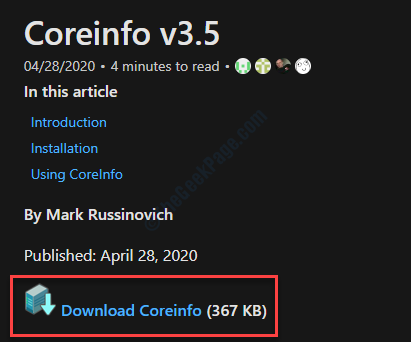
2. डाउनलोड किए गए पैकेज को अपनी पसंद के स्थान पर अनज़िप करें।
3. इसके बाद उस लोकेशन पर जाएं जहां आपने अभी-अभी फाइल निकाली है।
4. एड्रेस बार पर क्लिक करें और टाइप करें "अध्यक्ष एवं प्रबंध निदेशक“. फिर, हिट दर्ज. यह निर्देशिका से ही एक कमांड प्रॉम्प्ट लॉन्च करेगा।
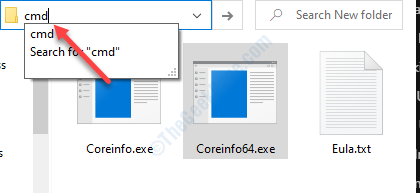
5. टर्मिनल खोलने के बाद, "टाइप करें"coreinfo.exe"और 'दबाएं'दर्ज' चाभी।
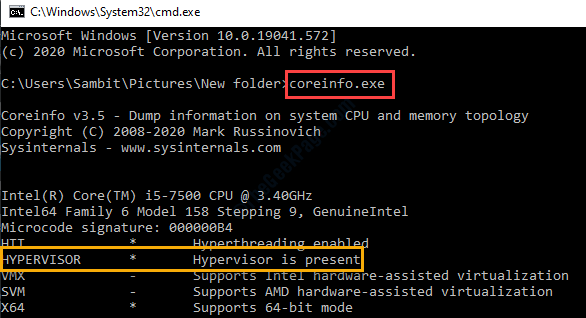
यहां, 'हाइपरवाइजर' स्थिति नहीं। अगर संदेश है 'हाइपरविजर मौजूद नहीं है' तो यह अभी आपके सिस्टम पर सक्रिय नहीं हुआ है या सिस्टम इसके लिए उपयुक्त नहीं है।
![AOMEI बैकअपर स्टैंडर्ड [समीक्षा और मुफ्त डाउनलोड] • क्या यह सुरक्षित है?](/f/3d2361d24a0e535bd1cd25154d98daad.png?width=300&height=460)

